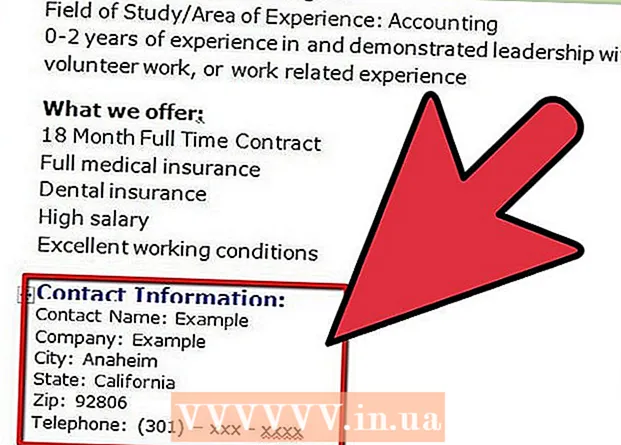लेखक:
Morris Wright
निर्मितीची तारीख:
2 एप्रिल 2021
अद्यतन तारीख:
24 जून 2024

सामग्री
- पाऊल टाकण्यासाठी
- पद्धत 1 पैकी 2: आपल्या एक्सेलच्या आवृत्तीमध्ये रिगशन विश्लेषण उपलब्ध करा
- पद्धत 2 पैकी 2: रीग्रेशन विश्लेषण
मोठ्या प्रमाणावर डेटाचे विश्लेषण आणि अंदाज आणि भविष्यवाणी करण्यासाठी रिग्रेसन विश्लेषण एक उत्कृष्ट पद्धत आहे. मायक्रोसॉफ्ट एक्सेलमधील रिग्रेशन विश्लेषणासह कार्य करण्यासाठी खालील सूचनांचे पुनरावलोकन करा.
पाऊल टाकण्यासाठी
पद्धत 1 पैकी 2: आपल्या एक्सेलच्या आवृत्तीमध्ये रिगशन विश्लेषण उपलब्ध करा
 आपल्याकडे एक्सेलची आवृत्ती असल्यास ए फिती (अ फिती) (प्रारंभ करा, घाला, पृष्ठ लेआउट इ.)
आपल्याकडे एक्सेलची आवृत्ती असल्यास ए फिती (अ फिती) (प्रारंभ करा, घाला, पृष्ठ लेआउट इ.) - "फाईल" टॅब किंवा क्लिक करा ऑफिस बटण विंडोच्या डावीकडील डावीकडे आणि वर जा एक्सेल पर्याय (फक्त सह आवश्यक ऑफिस बटण).
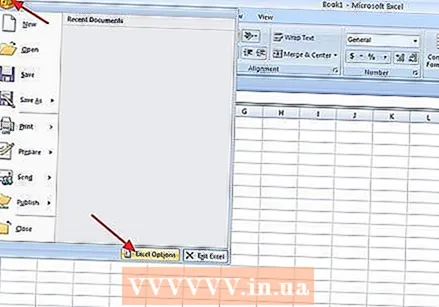
- वर क्लिक करा अॅड-ऑन्स पृष्ठाच्या डाव्या बाजूला.

- शोधा विश्लेषण साधन पॅक. जर ते आधीपासूनच सक्रिय -ड-ऑन्सच्या सूचीमध्ये असेल तर आपण पूर्ण केले.

- नसल्यास, पुढील ड्रॉप-डाऊन सूचीसाठी स्क्रीनच्या तळाशी पहा व्यवस्थापन, याची खात्री करा एक्सेल -ड-इन्स निवडलेले आहे आणि क्लिक करा तयार. पुढील विंडोमध्ये आपण हे करू शकता विश्लेषण साधन पॅक तपासा. वर क्लिक करा ठीक आहे सक्रिय करण्यासाठी. आवश्यक असल्यास ते स्थापित करा.
- "फाईल" टॅब किंवा क्लिक करा ऑफिस बटण विंडोच्या डावीकडील डावीकडे आणि वर जा एक्सेल पर्याय (फक्त सह आवश्यक ऑफिस बटण).
 आपल्याकडे पारंपारिक मेनू (फाईल, संपादन, दृश्य, इ.) सह एक्सेलची आवृत्ती आहे?)
आपल्याकडे पारंपारिक मेनू (फाईल, संपादन, दृश्य, इ.) सह एक्सेलची आवृत्ती आहे?) - जा कार्ये > अॅड-ऑन्स.

- शोधा विश्लेषण साधन पॅक. (जर आपणास ते दिसत नसेल तर वापरा पाने कार्य.)
- याची खात्री करुन घ्या विश्लेषण साधन पॅक क्लिक करून क्लिक करा ठीक आहे सक्रिय करण्यासाठी. आवश्यक असल्यास ते स्थापित करा.
- जा कार्ये > अॅड-ऑन्स.
- मॅक्स २०११ आणि त्यावरील एक्सेल विश्लेषण टूल पॅकसह येत नाही. आपल्याला यासाठी स्वतंत्र सॉफ्टवेअर आवश्यक आहे.
पद्धत 2 पैकी 2: रीग्रेशन विश्लेषण
 आपण विश्लेषण करीत असलेल्या वर्कशीट / स्प्रेडशीटमध्ये डेटा प्रविष्ट करा. आपल्याकडे इनपुट रेंज वाई आणि आपले इनपुट श्रेणी एक्सचे प्रतिनिधित्व करणार्या संख्यांच्या किमान दोन स्तंभ असावेत. इनपुट वाई स्वतंत्र चल दर्शविते तर इनपुट एक्स स्वतंत्र चल दर्शविते.
आपण विश्लेषण करीत असलेल्या वर्कशीट / स्प्रेडशीटमध्ये डेटा प्रविष्ट करा. आपल्याकडे इनपुट रेंज वाई आणि आपले इनपुट श्रेणी एक्सचे प्रतिनिधित्व करणार्या संख्यांच्या किमान दोन स्तंभ असावेत. इनपुट वाई स्वतंत्र चल दर्शविते तर इनपुट एक्स स्वतंत्र चल दर्शविते.  रीग्रेशन ysisनालिसिस टूल उघडा.
रीग्रेशन ysisनालिसिस टूल उघडा.- आपल्याकडे एक्सेलची आवृत्ती असल्यास फिती/ ते फिती, नंतर जा डेटा, आणि नंतर बॉक्समध्ये उजवे-क्लिक करा विश्लेषण, चालू डेटा विश्लेषण, आणि निवडा रीग्रेशन पर्यायांच्या सूचीतून.
- आपल्याकडे एक्सेलची आवृत्ती असल्यास पारंपारिक मेनू, नंतर जा कार्ये > डेटा विश्लेषण आणि निवडा रीग्रेशन पर्यायांच्या सूचीतून.
 आपली इनपुट श्रेणी वाय. निश्चित करा. रीग्रेशन windowनालिसिस विंडोमध्ये इनपुट फील्डच्या आत क्लिक करा इनपुट श्रेणी वाय. नंतर आपण विश्लेषण करू इच्छित सर्व संख्या निवडण्यासाठी इनपुट श्रेणी Y फील्डवर क्लिक करा. आपण निवडलेले सेल आता इनपुट श्रेणी वाय बॉक्समध्ये दिसेल.
आपली इनपुट श्रेणी वाय. निश्चित करा. रीग्रेशन windowनालिसिस विंडोमध्ये इनपुट फील्डच्या आत क्लिक करा इनपुट श्रेणी वाय. नंतर आपण विश्लेषण करू इच्छित सर्व संख्या निवडण्यासाठी इनपुट श्रेणी Y फील्डवर क्लिक करा. आपण निवडलेले सेल आता इनपुट श्रेणी वाय बॉक्समध्ये दिसेल.  इनपुट श्रेणी एक्ससाठी मागील चरण पुन्हा करा.
इनपुट श्रेणी एक्ससाठी मागील चरण पुन्हा करा.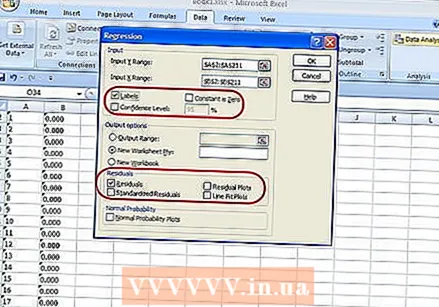 आवश्यक असल्यास सेटिंग्ज बदला. आपण ते तपासून लेबल, आत्मविश्वास पातळी इ. दर्शवू इच्छिता की नाही ते निवडा.
आवश्यक असल्यास सेटिंग्ज बदला. आपण ते तपासून लेबल, आत्मविश्वास पातळी इ. दर्शवू इच्छिता की नाही ते निवडा. 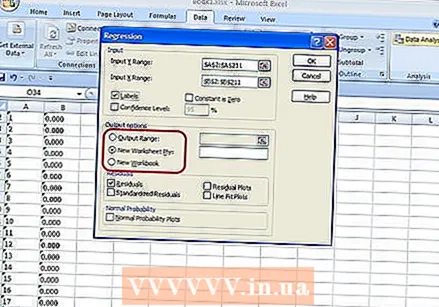 निकाल कोठे ठेवावा हे ठरवा. आपण विशिष्ट आउटपुट श्रेणी निवडू शकता किंवा नवीन वर्कबुकवर किंवा वर्कशीटवर डेटा अग्रेषित करू शकता.
निकाल कोठे ठेवावा हे ठरवा. आपण विशिष्ट आउटपुट श्रेणी निवडू शकता किंवा नवीन वर्कबुकवर किंवा वर्कशीटवर डेटा अग्रेषित करू शकता.  वर क्लिक करा ठीक आहे. एक्सेलमधील इच्छित स्थानावर रिग्रेशन विश्लेषणाच्या आऊटपुटचे विहंगावलोकन दिसते.
वर क्लिक करा ठीक आहे. एक्सेलमधील इच्छित स्थानावर रिग्रेशन विश्लेषणाच्या आऊटपुटचे विहंगावलोकन दिसते.